Asus B85M-G J8146 User Manual Page 39
- Page / 76
- Table of contents
- BOOKMARKS
Rated. / 5. Based on customer reviews


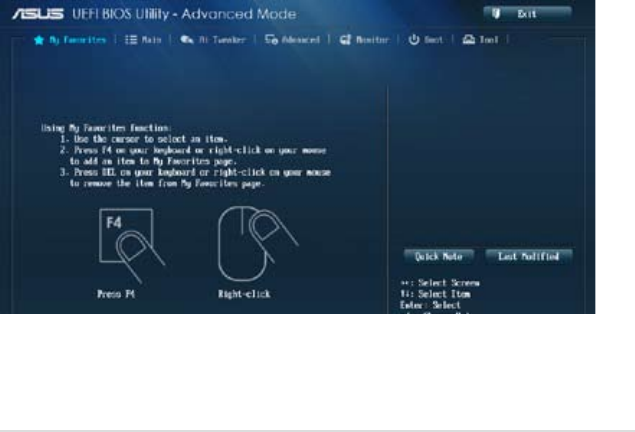
ASUS B85M-G
2-9
スクロ ールバー
設定項目が画面に収まりきらない場合は、スクロールバーがメニュー画面の右側に表示されま
す。 マウスや カーソルキー、または <Page Up>/<Page Down> で、画面をスクロールすることが
できます。
ナビゲーションキー
UEFI BIOSメニュー画面の右下には、操作のためのナビゲーションキーが表示されていま す 。 表 示
されるナビゲーションキーに従って、各項目の設定を変更します。
ヘルプ
メニュー画面の右上には、選択した項目の簡単な説明が表示されます。また、本製品では<F12>
を押してUEFI BIOS Utility 画面のスクリーンショットを撮影し、USBフラッシュメモリーに保存する
ことができます。
構 成フィー ルド
構成フィールドには各項目の現在設定されている状態や数値が表示されます。ユーザーによる変
更が可能でない項目は、選択することができません。
設定可能なフィールドは選択するとハイライト表示されます。フィールドの値を変更するに
は、そのフィールドをマウスで選択するか、表示されるナビゲーションキーに従い数値を変更
し 、< E n t e r > を 押 し て 決 定 し ま す 。
Quick Note ボタン
簡易メモを表示します。BIOSの設定状況や設定値など、メモを書き込むことができます。
Last Modied ボタン
前回保存したUEFI BIOS Utilityの変更内容を表示します。
2.3 お気に入り
頻繁に使用する項目をお気に入りとして登録することで、画面の切り替えなどの面倒な操作をせ
ずに一画面で各種設定を変更することができます。
お気に入り項 目 を 追加する
手順
1. キーボードでお気に入りに追加したい項目を選択します。マウスを使用する場合は、お気
に入りに追加したい項目の上にカーソルを移動します。
- Motherboard 1
- Chapter1: 製品の概要 3
- Chapter 2: UEFI BIOS設定 3
- Chapter3: 付録 3
- 回収とリサ イクルに つい て 4
- この マニュアル に つ いて 5
- B85M-G 仕様一覧 6
- パ ッケー ジの内 容 6
- 1.1 始める前に 9
- 1.2 マザーボードの概要 9
- 1.2.3 マ ザーボード のレ イアウト 10
- 1.3 プロセッサー 11
- 1.3.1 CPU を取り付ける 12
- 1.3.2 CPUクーラー を 取り付 ける 13
- CPUクーラーの取り付け手順 14
- CPUクーラーの取り外し手順 14
- 1.4 システムメモリー 15
- 1.4.4 メモリーを取り外す 16
- 1.4.3 メモリーを取り付ける 16
- 1.5 拡張スロット 17
- 1.6 ジャンパ 18
- KB_USBPWB 19
- 1.7 コネクター 20
- 1.7.2 内 部 コネクター 22
- Speaker Out 24
- SATA6G_1 25
- SATA6G_2 25
- SATA6G_3SATA6G_4 25
- SATA3G_1 25
- SATA3G_2 25
- USB1112 USB1314 26
- SPDIF_OUT 27
- 1.8 オンボード LED 28
- 1.9 ソフトウェア 29
- Chapter 1: 製品の概要 30
- UEFI BIOS設定 31
- 2.1.2 ASUS EZ Flash 2 32
- 2.1.3 ASUS CrashFree BIOS 3 33
- 2.1.4 ASUS BIOS Updater 33
- DOS環境でシステムを起動する 34
- UEFI BIOSを更新する 34
- 2.2 UEFI BIOS Utility 36
- Advanced Mode 37
- サ ブメ ニュー 38
- ポ ップア ップウィンドウ 38
- 2.3 お気に入り 39
- 2.4 メインメニュー 40
- Administrator Password 41
- User Password 41
- 2.5 Ai Tweakerメニュー 42
- 2.5.3 CPU Core Ratio [Auto] 43
- は、デフォルト設定に戻してください。 44
- 2.5.11 DRAM Timing Control 45
- DRAM RTL initial Value [Auto] 46
- DRAM RTL (CHA) [Auto] 46
- DRAM RTL (CHB) [Auto] 46
- DRAM IO-L (CHA) [Auto] 46
- DRAM IO-L (CHB) [Auto] 46
- 2.5.12 DIGI+ VRM 47
- 2.5.13 CPU Power Management 48
- 2.5.14 Extreme OV [Disabled] 50
- 設定オプションは取り付けたCPUにより異なります。 51
- 2.6 アドバンスドメニュー 53
- 2.6.1 CPU設定 54
- 2.6.2 PCH設定 56
- 2.6.3 SATA設定 57
- Graphics Conguration 58
- DMI Conguration 58
- NB PCIe Conguration 58
- Memory Conguration 58
- 2.6.5 USB設定 59
- 2.6.6 プ ラット フォ ーム 設 定 59
- 2.6.7 オンボードデバイス設定 60
- 2.6.8 APM 61
- 2.7 モニターメニュー 62
- 12V Voltage 63
- Chassis Fan Prole [Standard] 64
- 2.8 ブートメニュー 65
- POST Delay Time [3 sec] 66
- Post Report [5 sec] 66
- 2.8.7 Setup Mode [EZ Mode] 67
- 2.8.9 Secure Boot 68
- 2.8.11 Boot Override 70
- 2.9 ツールメニュー 71
- 2.10 終了メニュー 72
- Chapter3 付録 73
- KC: Korea Warning Statement 74
- ASUSコンタクトインフォメーション 75
- ASUSTeK COMPUTER INC 75
- DECLARATION OF CONFORMITY 76
 (76 pages)
(76 pages) (134 pages)
(134 pages)







Comments to this Manuals